Oprava: Windows nemôže nájsť windir system32 systempropertiesadvanced.exe
Windows nemôže nájsť windir system32 systempropertiesadvanced.exe chybové hlásenie sa môže objaviť na akejkoľvek verzii Windows a môže spôsobiť rôzne problémy. Existuje však spôsob, ako tento problém vyriešiť, a v tomto článku vám ukážeme, ako to urobiť.
Systém Windows nemôže nájsť správu windir system32 systempropertiesadvanced.exe môže byť problematická a používatelia nahlásili niektoré podobné problémy:
- Systém Windows nemôže nájsť windir system32 rundll32.exe, optionalfeatures.exe, msdt.exe, slui.exe, mmc.exe - Niekedy môžu chýbať iné súbory v adresári System32, ale mali by ste byť schopní problém vyriešiť pomocou jedného z našich riešení,
- Rozšírené nastavenia systému Windows 7 nefunguje - Tento problém sa môže zobraziť na takmer každej verzii vdov, ale mali by ste byť schopní použiť väčšinu našich riešení bez ohľadu na verziu systému Windows, ktorú používate.
Systém Windows nemôže nájsť chybu windir system32 systempropertiesadvanced.exe, ako ju opraviť?
- Použite núdzový režim
- Skontrolujte antivírus
- Skontrolujte premennú PATH
- Reštartujte program Windows Prieskumník
- Použite Editor databázy Registry
- Vykonajte Obnovenie systému
- Vykonajte aktualizáciu na mieste
Riešenie 1 - Použite núdzový režim
Niekedy Windows nemôže nájsť windir system32 systempropertiesadvanced.exe chybové hlásenie sa môže objaviť pri pokuse o inštaláciu určitých aplikácií alebo jednoducho pri pokuse vykonávať každodenné úlohy. Niektorí používatelia však uviedli, že táto chyba sa nezobrazuje v núdzovom režime.
Núdzový režim je skvelý pre riešenie problémov, pretože sa spúšťa s predvolenými nastaveniami a ovládačmi, takže ak budete mať tento problém aj naďalej, môžete ho vyriešiť pomocou núdzového režimu. Postupujte takto:
- Stlačením klávesu Windows + I otvorte aplikáciu Nastavenia . Prejdite do časti Aktualizácia a zabezpečenie .
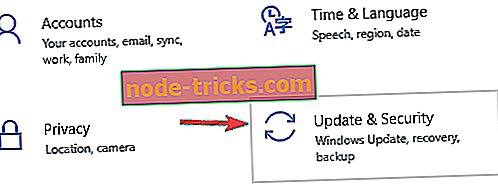
- V ponuke vľavo vyberte možnosť Obnovenie . V pravej časti okna stlačte tlačidlo Reštartovať .
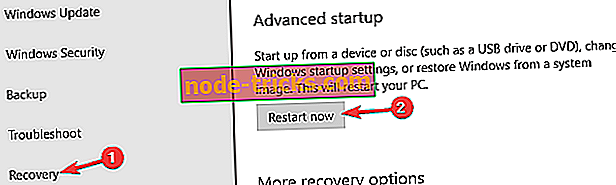
- Zobrazí sa zoznam možností. Prejdite na položku Riešenie problémov> Rozšírené možnosti> Nastavenia pri spustení .
- Kliknutím na tlačidlo Reštartovať počítač reštartujte.
- Teraz sa zobrazí zoznam možností. Stlačením príslušného tlačidla vyberte požadovanú verziu núdzového režimu.
Po vstupe do núdzového režimu skontrolujte, či sa problém stále zobrazuje. Ak problém pretrváva, môžete na jeho opravu použiť núdzový režim.
Riešenie 2 - Skontrolujte antivírus

Podľa užívateľov, niekedy Windows nemôže nájsť windir system32 systempropertiesadvanced.exe chyba sa môže objaviť v dôsledku infekcie malware. Aby ste sa uistili, že váš systém je čistý, odporúčame vám vykonať úplnú kontrolu systému.
Po uistení, že váš systém je čistý od malware, musíte skontrolovať antivírus. Hoci váš antivírus je kľúčovým komponentom, niekedy môže rušiť operačný systém Windows, čo môže viesť k tomuto a mnohým ďalším problémom.
Ak chcete tento problém vyriešiť, používatelia navrhujú dočasne vypnúť niektoré antivírusové funkcie a skontrolovať, či to pomáha. V niektorých prípadoch môžete dokonca úplne vypnúť antivírus. Ak to nefunguje, ďalším krokom by bolo odstrániť antivírus. Aj keď odstránite antivírus tretej strany, program Windows Defender udrží váš systém v bezpečí, takže sa nemusíte obávať.
Ak problém zmizne po odstránení antivírusového programu, mali by ste zvážiť prechod na iné antivírusové riešenie. Existuje mnoho skvelých antivírusov na trhu, ale ak chcete maximálnu ochranu, ktorá nebude zasahovať do vášho systému, Bitdefender môže byť pre vás perfektný antivírus.
- Stiahnite si Bitdefender Antivirus
Riešenie 3 - Skontrolujte premennú PATH
Podľa používateľov, Windows nemôže nájsť windir system32 systempropertiesadvanced.exe správa sa môže vyskytnúť, ak je zmenená premenná prostredia PATH. Môže k tomu dôjsť z rôznych dôvodov, ale tento problém môžete manuálne opraviť a zmeniť premennú PATH sami. Postupujte takto:
- Stlačte kláves Windows + S a zadajte pokročilé . Zo zoznamu výsledkov vyberte možnosť Zobraziť rozšírené nastavenia systému . Ak to nefunguje, choďte do adresára C: WindowsSystem 32 a spustite systempropertiesadvanced.exe .
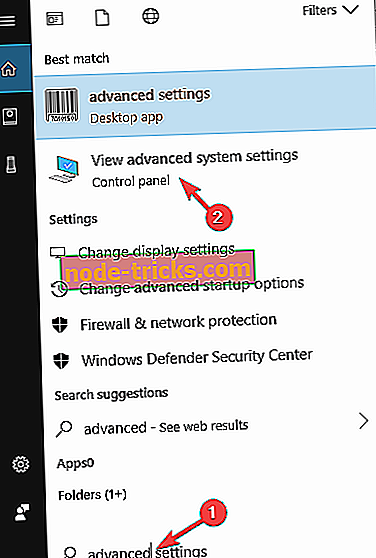
- Keď sa otvorí okno Vlastnosti systému, kliknite na tlačidlo Premenné prostredia .
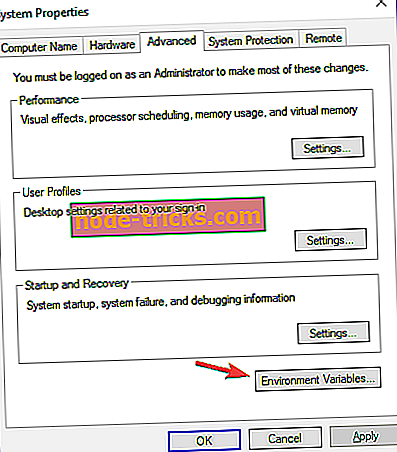
- Ak chcete zobraziť jeho hodnotu, dvakrát kliknite na premennú Cesta .
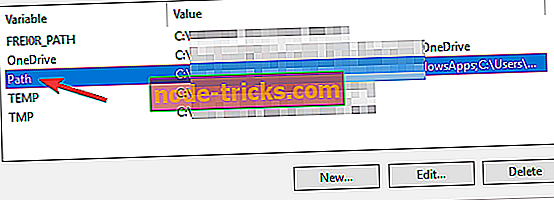
- Odstráňte duplicitné hodnoty a kliknutím na tlačidlo OK uložte zmeny.
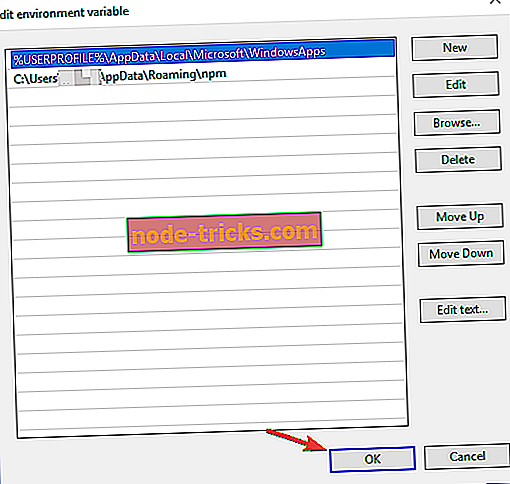
- Máte tiež inú premennú cesty pre váš systém, takže by ste z nej mali odstrániť duplicitné položky.
Zdá sa, že tento problém sa vyskytuje, pretože premenná cesta je príliš dlhá, ale odstránením duplicitných položiek by sa mal problém vyriešiť. Ak chcete byť na bezpečnej strane, je vždy dobré vytvoriť bod obnovenia systému pred vykonaním akýchkoľvek drastických systémových zmien.
Niektorí používatelia oznámili, že SQL Server 2012 spôsobil, že sa tento problém objavil pridaním jeho položiek do premennej Path, ale po odstránení týchto hodnôt sa problém vyriešil.
Riešenie 4 - Reštartujte Prieskumníka systému Windows
Niekedy Windows nemôže nájsť windir system32 systempropertiesadvanced.exe chyba môže dôjsť v dôsledku závady s Windows Explorer. Jeden spôsob, ako dočasne odstrániť tento problém, je reštartovať program Prieskumník systému Windows. Môžete to urobiť jednoducho takto:
- Otvorte Správcu úloh . Môžete to urobiť rýchlo stlačením klávesov Ctrl + Shift + Esc .
- Keď sa otvorí Správca úloh, vyhľadajte v zozname procesov Prieskumníka systému Windows, kliknite naň pravým tlačidlom myši az ponuky vyberte položku Reštartovať .
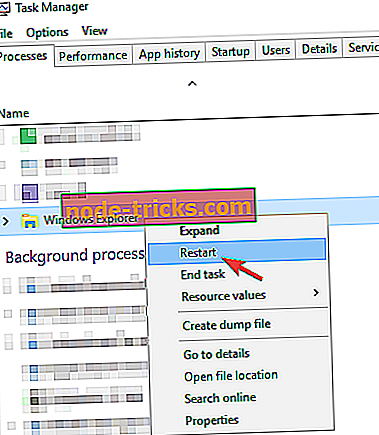
Po reštartovaní Správcu úloh skontrolujte, či problém pretrváva. Podľa používateľov je to len dočasné riešenie, takže je pravdepodobné, že sa problém po chvíli znovu objaví.
Riešenie 5 - Použite Editor databázy Registry
Ako sme už uviedli v jednom z našich predchádzajúcich riešení, príčina pre Windows nemôže nájsť windir system32 systempropertiesadvanced.exe môže byť vaša Path premenná. Ak chcete tento problém vyriešiť, musíte túto hodnotu upraviť a odstrániť všetky nepotrebné alebo duplicitné hodnoty.
Ak chcete, môžete to urobiť priamo z Editora databázy Registry podľa týchto krokov:
- Stlačte kláves Windows + R a zadajte regedit . Teraz stlačte kláves Enter alebo kliknite na tlačidlo OK .
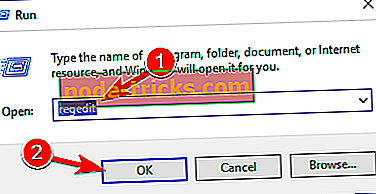
- Keď sa otvorí Editor databázy Registry, prejdite na položku HKEY_LOCAL_MACHINESYSTEMCurrentControlSetControlSession ManagerEnvironment v ľavom okne.
- Kliknite pravým tlačidlom myši na tlačidlo Environment a vyberte položku Export .
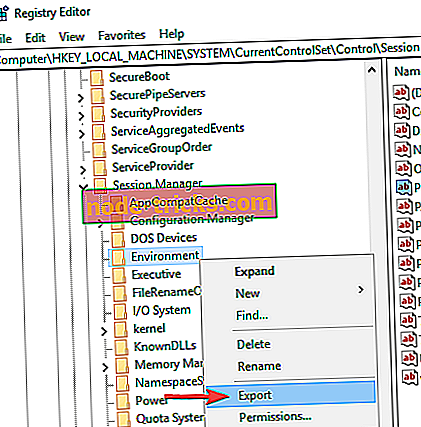
- Zadajte názov zálohy, vyberte miesto uloženia a kliknite na tlačidlo Uložiť . Keď vytvoríte zálohu, môžete ľahko obnoviť register, ak sa niečo pokazí. Ak to chcete urobiť, jednoducho spustite súbor, ktorý vytvoríte v tomto kroku, a register sa obnoví.
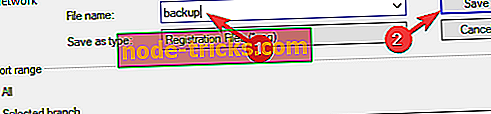
- Teraz dvakrát kliknite na premennú Cesta, aby ste videli jej obsah.
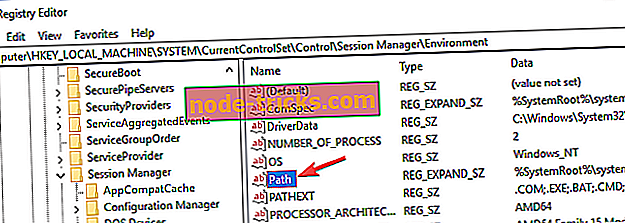
- Upravte pole Hodnota dátumu a odstráňte všetky duplikáty alebo nepotrebné položky. To môže byť problém, pretože hodnota je pomerne dlhá a ťažko čitateľná, preto vám odporúčame, aby ste pri jej editovaní boli opatrní . Po dokončení kliknite na tlačidlo OK a uložte zmeny.
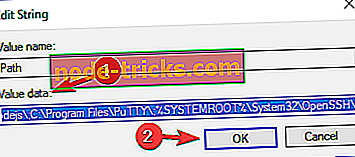
Po vykonaní týchto zmien by sa táto otázka mala vyriešiť a všetko začne znova fungovať.
Riešenie 6 - Vykonajte Obnovenie systému
Ak sa tento problém začal objavovať nedávno, môžete ho vyriešiť jednoduchým vykonaním nástroja Obnovovanie systému. V prípade, že neviete, nástroj Obnovovanie systému vám umožňuje vrátiť všetky nedávne zmeny a obnoviť systém.
Ak sa vám nedarí nájsť Windows nemôže nájsť chybu windir system32 systempropertiesadvanced.exe, môžete problém vyriešiť nasledujúcim spôsobom:
- Stlačte kláves Windows + S a zadajte obnovenie systému . Vyberte Vytvoriť bod obnovenia zo zoznamu.
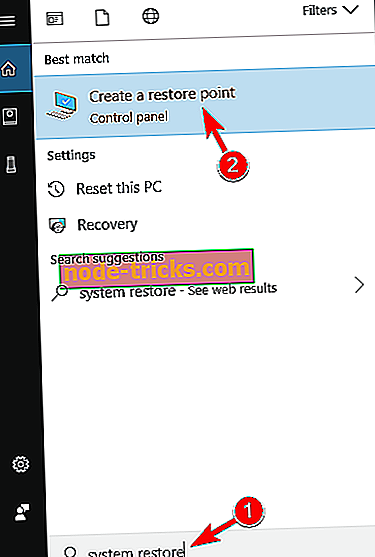
- Teraz sa objaví nové okno. Kliknite na tlačidlo Obnovenie systému .
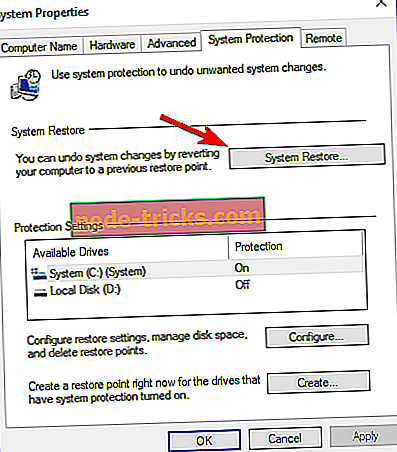
- V okne Obnovovanie systému kliknite na tlačidlo Ďalej .
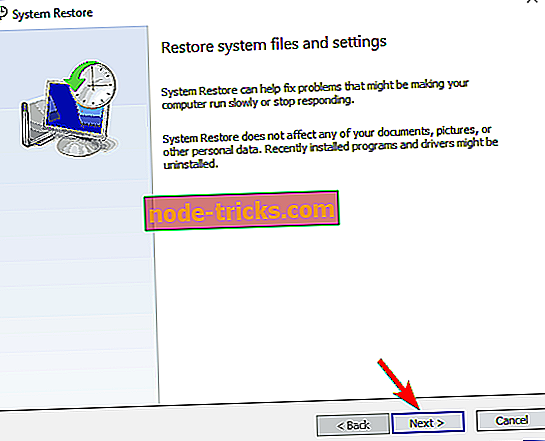
- Ak je k dispozícii, začiarknite možnosť Zobraziť viac bodov obnovenia . Vyberte požadovaný bod obnovenia a kliknite na tlačidlo Ďalej .
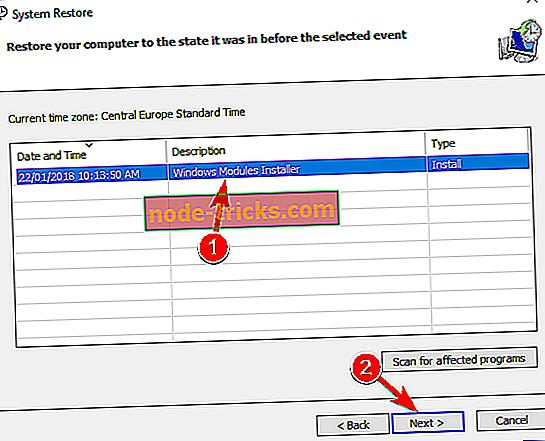
- Dokončite proces podľa pokynov na obrazovke.
Po obnovení systému skontrolujte, či problém stále pretrváva.
Riešenie 7 - Vykonajte aktualizáciu na mieste
Ak problém nevyriešili iné riešenia, poslednou možnosťou by bolo vykonať inováciu na mieste. Inovácia na mieste preinštaluje systém Windows 10 pri zachovaní všetkých súborov a aplikácií. Ak chcete vykonať inováciu na mieste, postupujte takto:
- Stiahnite si Media Creation Tool a spustite ho.
- Keď sa spustí nástroj Media Creation Tool, vyberte možnosť Upgrade this PC now .
- Teraz vyberte položku Prevziať a nainštalovať aktualizácie (odporúča sa) a kliknite na tlačidlo Ďalej . Nezabúdajte, že tento krok nie je povinný, takže ho môžete preskočiť, ak chcete.
- Postupujte podľa pokynov na obrazovke. Keď sa dostanete na obrazovku Pripravené na inštaláciu, vyberte možnosť Zmeniť, čo chcete zachovať .
- Ak chcete zachovať všetky svoje súbory a aplikácie, vyberte možnosť Ponechať osobné súbory a aplikácie .
- Dokončite proces podľa pokynov na obrazovke.
Po dokončení procesu budete mať nainštalovanú novú verziu systému Windows a problém by mal byť úplne vyriešený. Ak problém pretrváva, odporúčame vykonať reset systému Windows 10, aby ste problém odstránili.
Windows nemôže nájsť windir system32 systempropertiesadvanced.exe správu môže byť problematické, ale dúfame, že sa vám podarilo tento problém vyriešiť pomocou riešení z tohto článku.

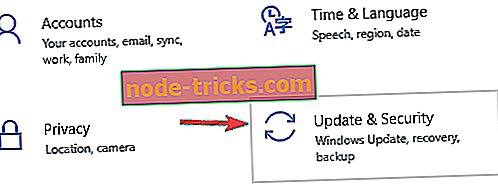
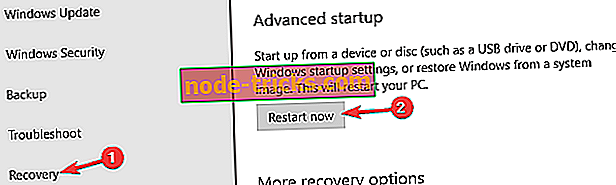
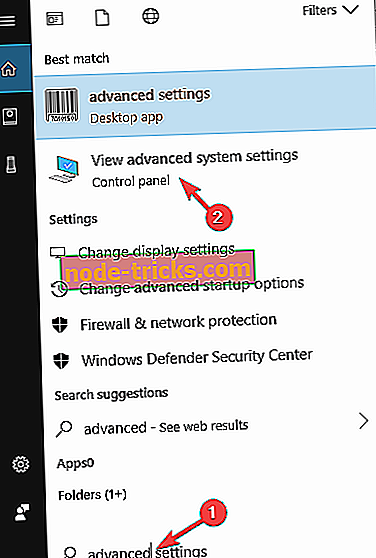
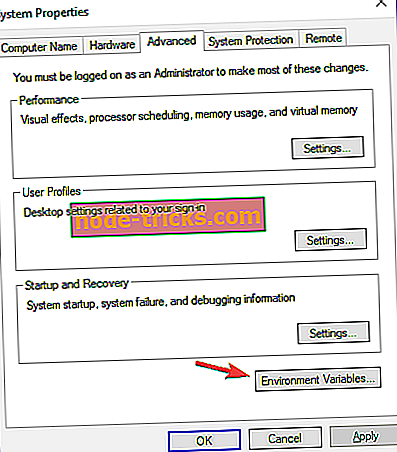
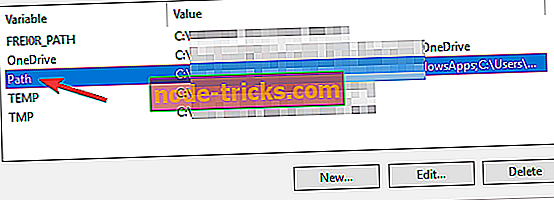
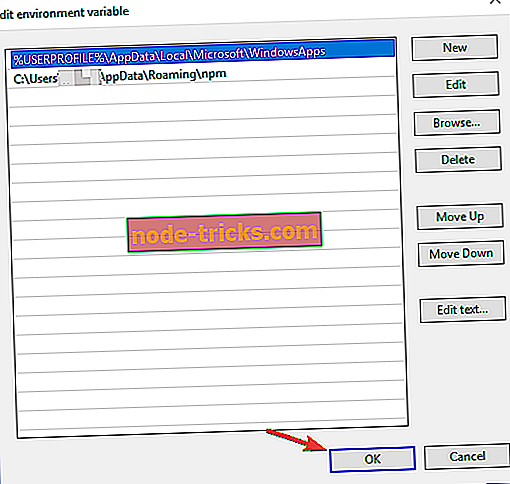
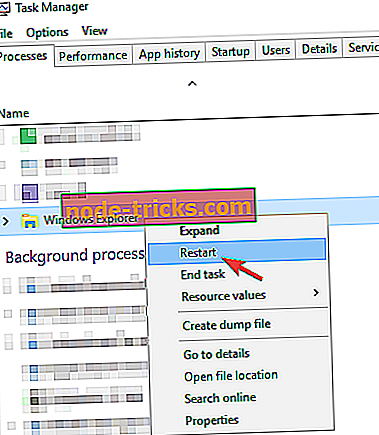
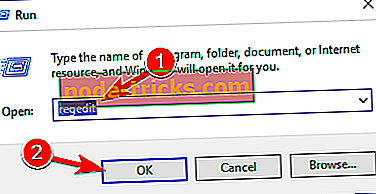
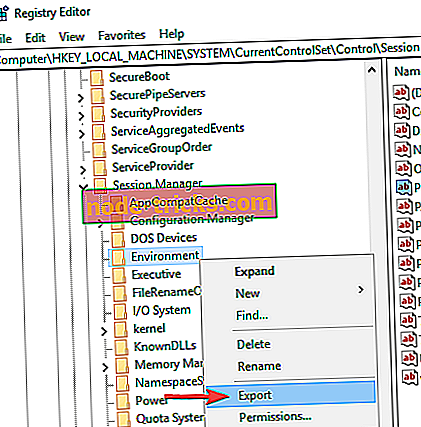
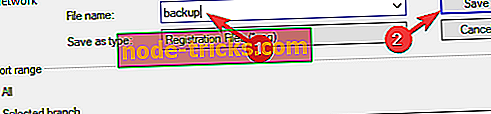
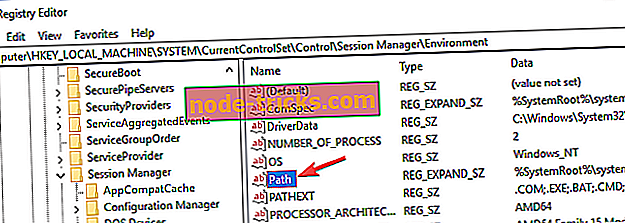
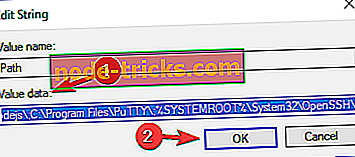
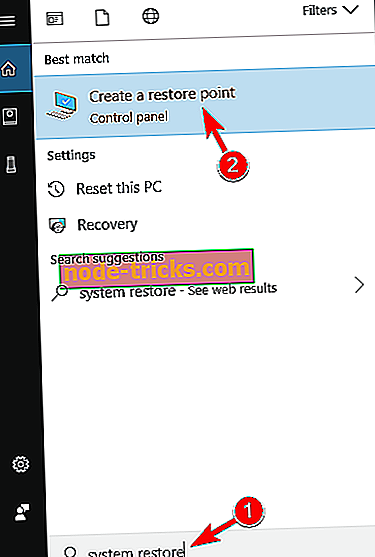
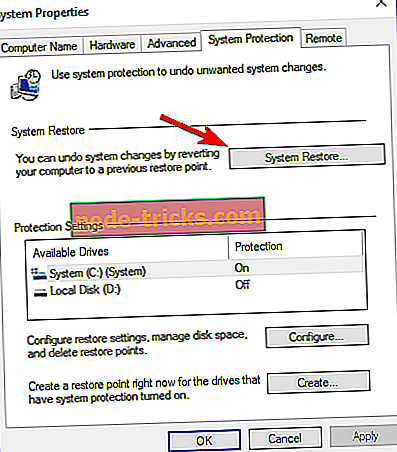
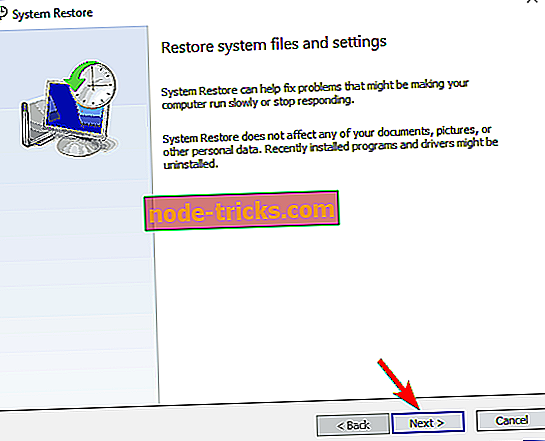
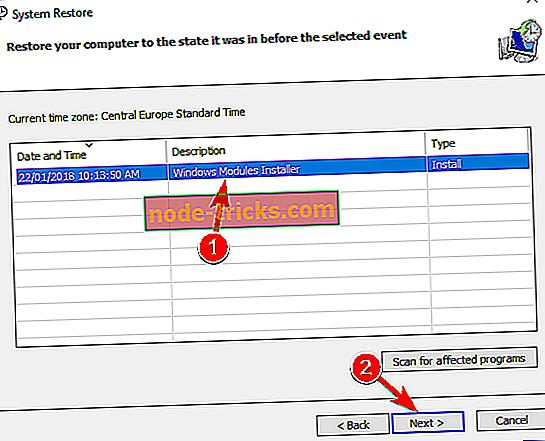




![5 riešení na opravu chýb systému evbda.sys v systéme Windows 10 [BSOD]](https://node-tricks.com/img/fix/612/5-solutions-fix-evbda.jpeg)

![Ako nainštalovať kodeky v systéme Windows 10 [DOWNLOAD LINKS]](https://node-tricks.com/img/how/590/how-install-codecs-windows-10.png)
![5 najlepších VPN softvéru pre ITV [2018 List]](https://node-tricks.com/img/vpn/684/5-best-vpn-software.jpg)